帝王谷资源网 Design By www.wdxyy.com
本教程的效果有点类似铜板字效果。制作起来也比较简单,大致过程:先打好文字,然后把文字在通道里面适当模糊处理,再进行光照效果调光,最后用曲线来现实反光效果。
最终效果

1、打开下图所示的素材图,也可以自己打上喜爱的文字。

2、删除白色部分,然后再给文字填充灰效果如下图。

3、先在图层面版里按ctrl键选取文字,新建一个Alpha通道,在通道里把字体填充白色,如下图。

4、先择通道面版Alpha通道,再执行菜单命令, 滤镜 > 模糊 > 高斯模糊,选择半径为5.0如下图。

5、先择图层面版,再执行菜单命令, 滤镜 > 渲染 > 光照效果,在(纹理通道)中先择Alpha通道,在下边高度和凹起右移动滑块达到90以上就可以,参数设置如下图。
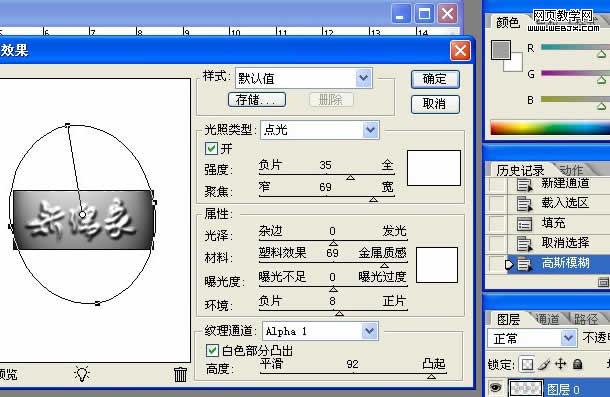
6、再按ctrl+m键进行曲线调整,如下图。
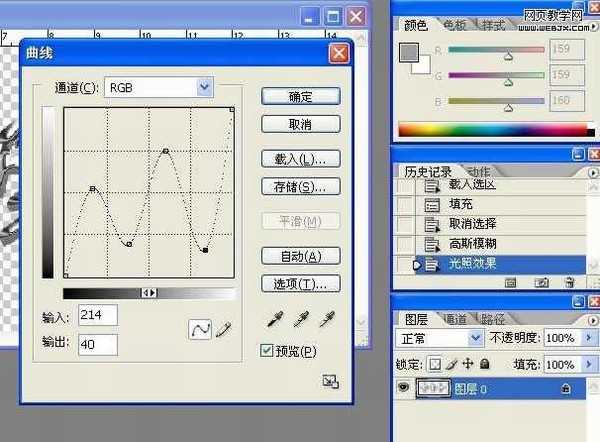
7、最后ctrl+u进行色像/饱和度调整,选择着色,参数设置如下图。
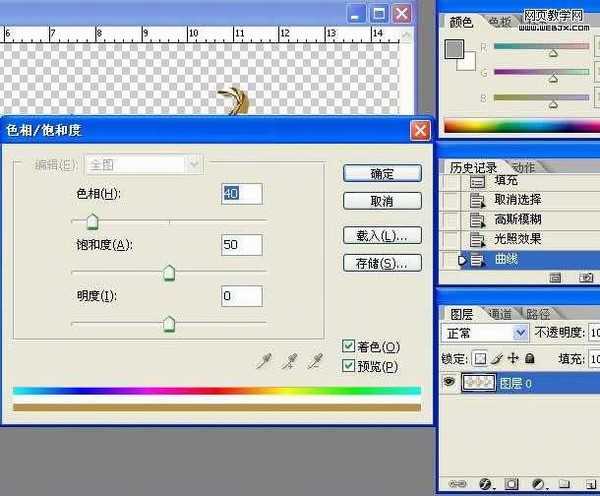
最终效果。

最终效果

1、打开下图所示的素材图,也可以自己打上喜爱的文字。

2、删除白色部分,然后再给文字填充灰效果如下图。

3、先在图层面版里按ctrl键选取文字,新建一个Alpha通道,在通道里把字体填充白色,如下图。

4、先择通道面版Alpha通道,再执行菜单命令, 滤镜 > 模糊 > 高斯模糊,选择半径为5.0如下图。

5、先择图层面版,再执行菜单命令, 滤镜 > 渲染 > 光照效果,在(纹理通道)中先择Alpha通道,在下边高度和凹起右移动滑块达到90以上就可以,参数设置如下图。
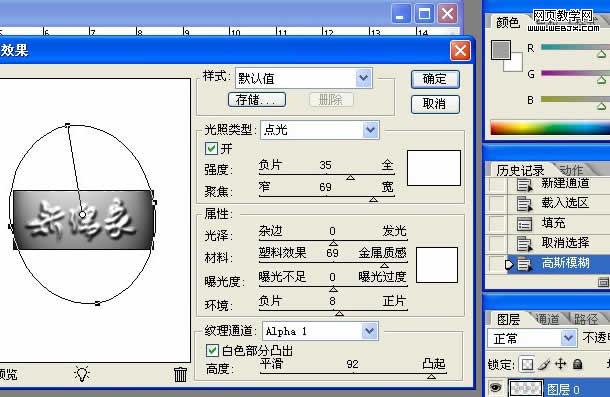
6、再按ctrl+m键进行曲线调整,如下图。
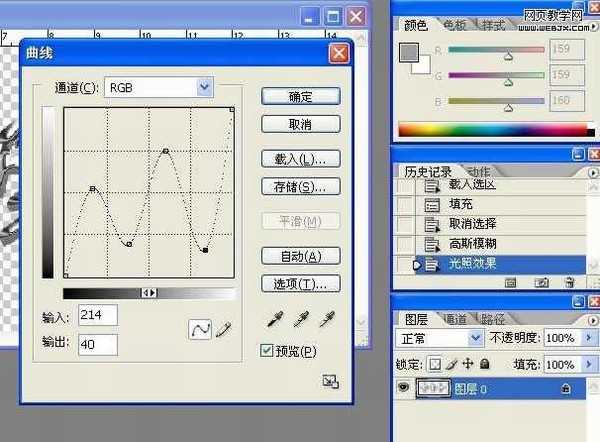
7、最后ctrl+u进行色像/饱和度调整,选择着色,参数设置如下图。
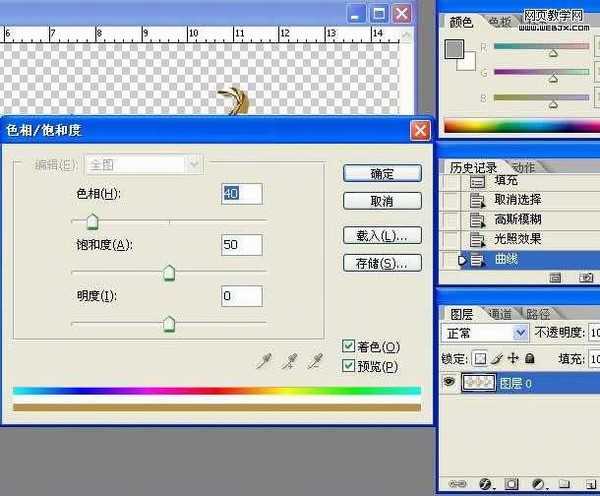
最终效果。

标签:
镀金字
帝王谷资源网 Design By www.wdxyy.com
广告合作:本站广告合作请联系QQ:858582 申请时备注:广告合作(否则不回)
免责声明:本站文章均来自网站采集或用户投稿,网站不提供任何软件下载或自行开发的软件! 如有用户或公司发现本站内容信息存在侵权行为,请邮件告知! 858582#qq.com
免责声明:本站文章均来自网站采集或用户投稿,网站不提供任何软件下载或自行开发的软件! 如有用户或公司发现本站内容信息存在侵权行为,请邮件告知! 858582#qq.com
帝王谷资源网 Design By www.wdxyy.com
暂无评论...
RTX 5090要首发 性能要翻倍!三星展示GDDR7显存
三星在GTC上展示了专为下一代游戏GPU设计的GDDR7内存。
首次推出的GDDR7内存模块密度为16GB,每个模块容量为2GB。其速度预设为32 Gbps(PAM3),但也可以降至28 Gbps,以提高产量和初始阶段的整体性能和成本效益。
据三星表示,GDDR7内存的能效将提高20%,同时工作电压仅为1.1V,低于标准的1.2V。通过采用更新的封装材料和优化的电路设计,使得在高速运行时的发热量降低,GDDR7的热阻比GDDR6降低了70%。
更新日志
2025年02月22日
2025年02月22日
- 小骆驼-《草原狼2(蓝光CD)》[原抓WAV+CUE]
- 群星《欢迎来到我身边 电影原声专辑》[320K/MP3][105.02MB]
- 群星《欢迎来到我身边 电影原声专辑》[FLAC/分轨][480.9MB]
- 雷婷《梦里蓝天HQⅡ》 2023头版限量编号低速原抓[WAV+CUE][463M]
- 群星《2024好听新歌42》AI调整音效【WAV分轨】
- 王思雨-《思念陪着鸿雁飞》WAV
- 王思雨《喜马拉雅HQ》头版限量编号[WAV+CUE]
- 李健《无时无刻》[WAV+CUE][590M]
- 陈奕迅《酝酿》[WAV分轨][502M]
- 卓依婷《化蝶》2CD[WAV+CUE][1.1G]
- 群星《吉他王(黑胶CD)》[WAV+CUE]
- 齐秦《穿乐(穿越)》[WAV+CUE]
- 发烧珍品《数位CD音响测试-动向效果(九)》【WAV+CUE】
- 邝美云《邝美云精装歌集》[DSF][1.6G]
- 吕方《爱一回伤一回》[WAV+CUE][454M]
